Ovládejte řízení svých projektů lépe díky workflow
Workflow lze považovat za jeden ze základních stavebních kamenů projektového řízení. Pomocí nastavení workflow v Easy Projectu můžete velmi snadno ovládat přechody stavů a práva sloupců na úkolech. Tato funkce je přístupná z administrace, a proto ji může spravovat pouze administrátor.
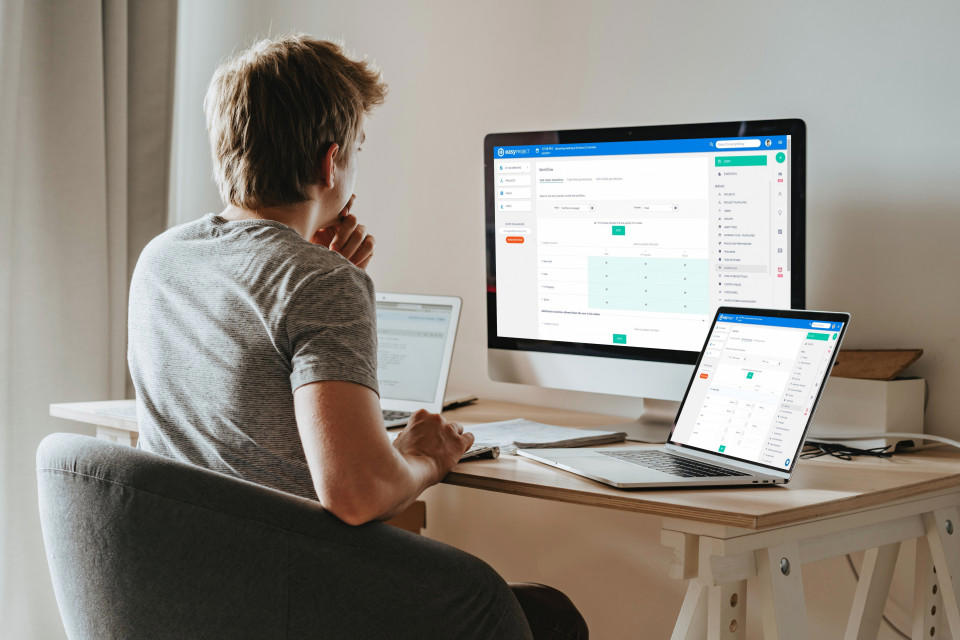
Workflowvám umožňuje konfigurovat, které rolemohou měnit konkrétní stavy úkolů nebo která pole se mají zobrazovat pod určitým typem úkolu. To je zvláště užitečné při vývoji softwaru, ale lze to využít prakticky kdekoli jinde. Workflow v Easy Projectu má dvě základní funkce.
Přechody stavů na úkolech
Zde si můžete vybrat kombinaci role uživatelské role a typu úkolu (nebo zaškrtnout všechny role / typy úkolu a uplatnit změnu na všechny možné kombinace) a poté nastavit, které změny stavu úkolu může tato role na tomto typu úkolu provádět. Sloupec na levé straně představuje aktuální stav úkolu a sloupce vpravo představují možné změny stavu, ze kterých si můžete vybrat.
Uživatel může například nakonfigurovat, že nikdo nemůže změnit stav úkolu na „Dokončen“, pokud nebyl nejprve zkontrolován nadřízeným nebo technickým ředitelem. Chcete-li toho dosáhnout, vyberte kombinaci vhodného typu úkolu a uživatelské role (jako je například typ úkolu „úkolu“ a role „správce portfolia“) a zrušte zaškrtnutí příslušného pole a definujte oprávnění ke změně stavu vybrané kombinace.
Práva sloupců na úkolech
Opět stačí vybrat kombinaci role a typu úkolu (nebo vybrat vše). Levý sloupec představuje standardní pole a uživatelská pole, která jste vytvořili. Vpravo můžete vybrat, zda má být pole přístupné ve standardním režimu (prázdná pole – není vybráno nic), režimu jen pro čtení nebo v povinném režimu.
- Pouze ke čtení – uživatel není oprávněn toto pole změnit, pokud je úkol nastaven v režimu „jen pro čtení“. Například nemůžete změnit typ úkolu, pokud úkol není připraven ke kontrole (stav je nastaven na „zkontrolovat“)
- Povinné – pole v tomto režimu musí být vyplněno, jinak nelze úkol uložit
Při nastavování polí pouze ke čtení nebo povinných byste měli být opatrní. Zejména s ohledem na to, aby vašim uživatelům tato nestavení nebránila v práci. V dřívějším případě jsme například řešili problém, když náš zákazník nakonfiguroval standardní pole „Předmět“ a „popis“ jen pro čtení, když je stav „Nový“, což platí také pro vytvoření nového úkolu. Protože uživatelé nesměli upravovat tato pole, nemohli vytvořit nový úkol, protože úkol nelze vytvořit bez předmětu.
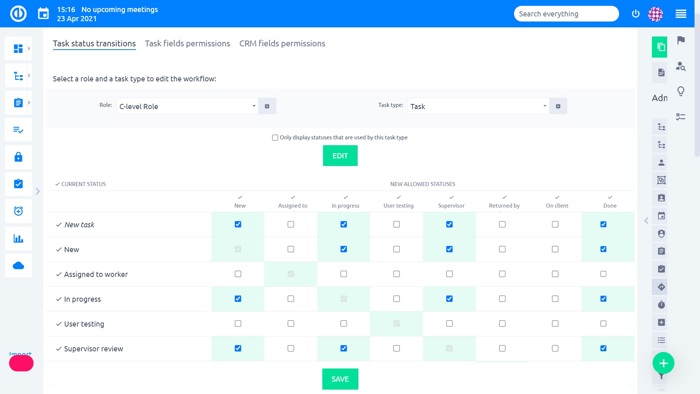
Easy Project – Workflow – Přechody stavů na úkolech
Tipy a triky pro workflow
Pokud stav není určen k použití v žádném typu úkolu, nezapomeňte zrušit příslušná zaškrtávací políčka v křížové formaci.
Uživatelský případ 1 – Nastavte schvalovací řetězec
Toto je příklad fungování schvalovacího řetězce. Každá role (např. zástupce, manažer, technik atd.) může změnit stav úkolu pouze určitým způsobem, který zajistí plynulý proces a nebude docházet k žádným vnitřním konfliktům. Například pouze zástupce, který je v přímém kontaktu se zákazníkem, může změnit stav po dokončení projektu a informování klienta na „Dokončen“. Zatímco schválit nebo odmítnout konkrétní žádosti iniciované klientem může pouze manažer.
Klient iniciuje nový požadavek (úkol), zástupce poté klientovi odpoví, že požadavek byl předán k dalšímu schválení a označí jej stavem „Čeká na schválení“. Správce má seznam všech požadavků (úkolů), které jsou označeny jako „čeká na schválení“. Jakmile se rozhodne, zda bude příslušná žádost schválena pro další akce, změní stav žádosti (úkolu) příslušně na „Schválen“ nebo „Zamítnut“.
Technik má k dispozici seznam, v němž jsou zobrazeny všechny „schválené“ požadavky. Průběžně na nich pracuje a jakmile je dokončí, změní jejich stav na „Zkontrolovat a fakturovat“. V tuto chvíli se požadavek (úkol) zobrazí v seznamu zástupce, který zkontroluje práci technika. Pokud jsou splněny všechny požadavky klienta, označí úkol jako „Dokončen“ a informuje o tom klienta.
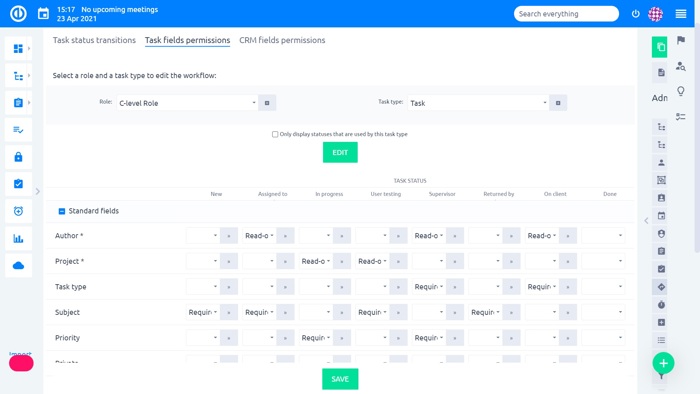
Easy Project – Workflow – Práva sloupců na úkolech
Uživatelský případ 2 – Umožněte uživatelům zadávat důležitá data – nutná
Pokud potřebujete získat určitá data, která jsou pro vás zásadní, stačí určitá pole označit jako povinná, což lze provést jednoduše nastavením takového pole do stavu „Povinné“. Pokud například potřebujete datum narození klienta (např. abyste zjistili, zda je klient plnoletý), můžete nastavit pole „Datum narození“ jako „Povinné“, aby klient nemohl vyplnění takto označeného pole pokračovat dál.
Uživatelský případ 3 – Zabraňte neoprávněným uživatelům ve změně důležitých dat – jen pro čtení
Buďte opatrní, protože u nového úkolu musí být povolen předmět a popis. Někteří uživatelé mohou provádět pouze určité akce a nemohou upravovat ani odebírat důležité informace, čehož lze dosáhnout povolením režimu „Pouze ke čtení“.
Například pokud zákazník vyplní své datum narození, může být takové pole nastaveno do režimu Pouze pro čtení, aby se zabránilo náhodné ztrátě těchto údajů. Nebo může mít oprávnění upravovat/odstranit tato data správce (nebo jiná vhodná osoba), zatímco jiní uživatelé ne.
Uživatelský případ 4 – Zakažte zbytečné stavy úkolů
Stav „kontrola kódu“ je důležitý pro oddělení IT, ale nikoli pro jiná oddělení. IT specialisté budou moci používat stav „Kontrola kódu“, ale uživatelé z jiných oddělení k němu nebudou mít přístup.
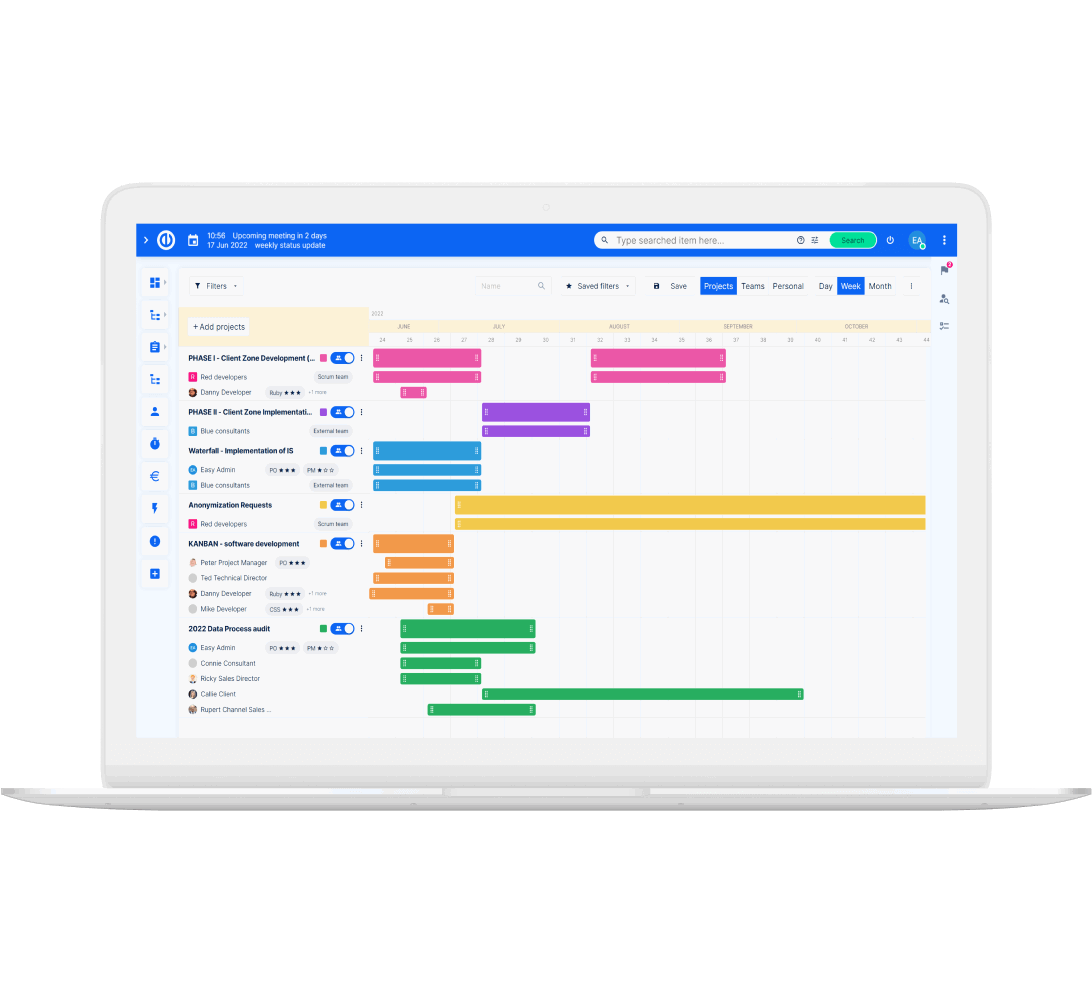
Naučit se řídit projekty díky opravdu šikovným tipům? Easy.
Mějte všechny nástroje pro dokonalé plánování, správu a kontrolu projektů v jediném softwaru.
